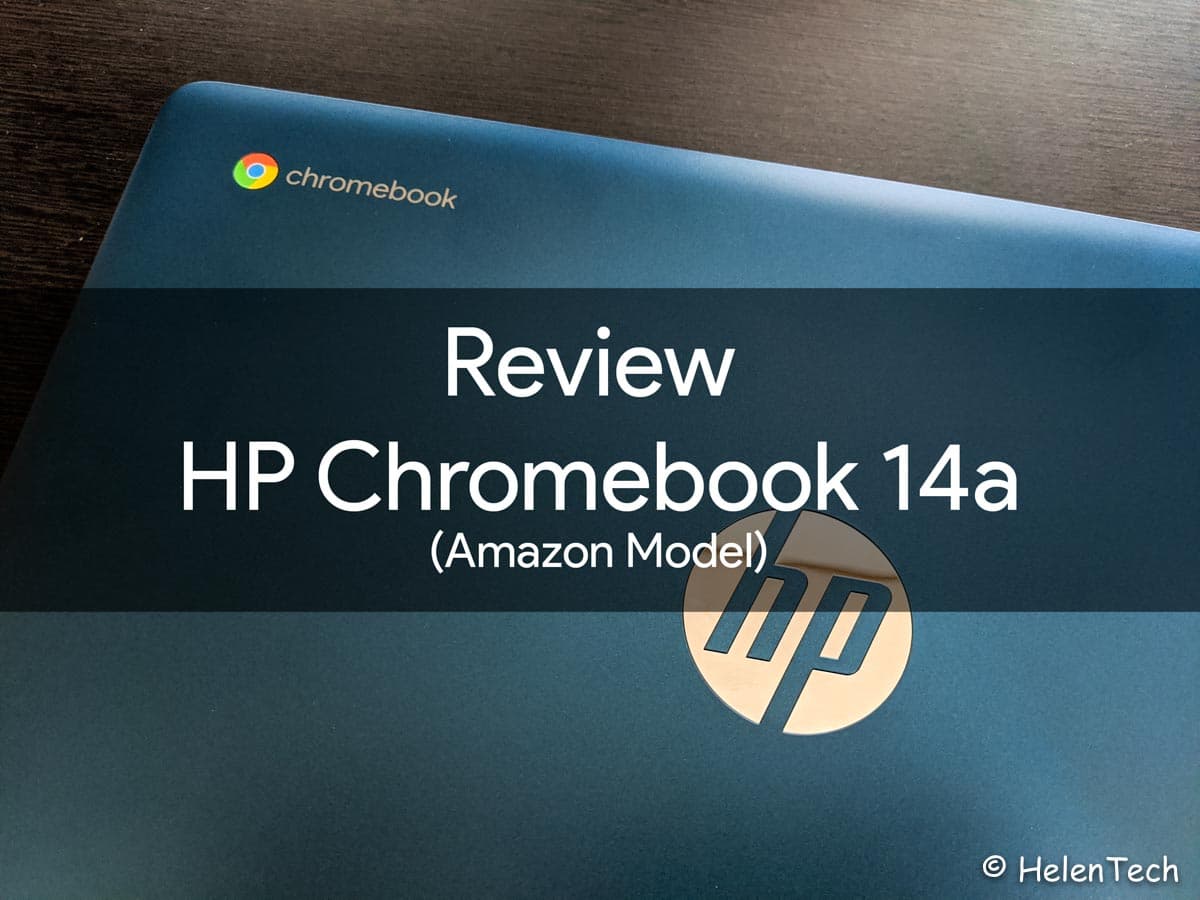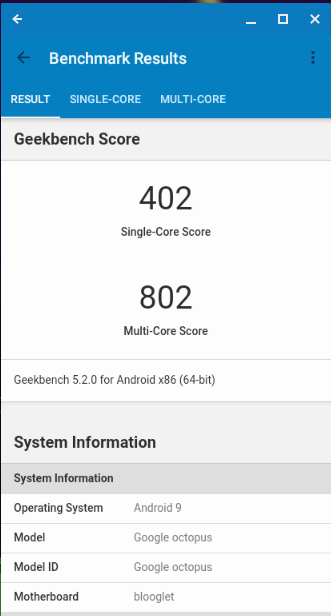この数日、Amazon限定モデルだけでなくHP本家モデルの投入などかなり荒ぶった市場となっていますが、それはともかくとして「HP Chromebook 14a」のAmazon限定モデルを購入したのでレビューしていこうと思います。
本家モデルとの違いは、すでに記事としてまとめていますのでそちらをご覧いただくこととして、まずはAmazon限定モデルのスペックからおさらいです。
Amazon限定版のスペック
| HP Chromebook 14a Amazon限定モデル (天板カラー ブルー) | |
|---|---|
| ディスプレイ | 14インチ IPS 1,920 × 1,080 ノングレア |
| CPU | Celeron N4000 |
| RAM | 4GB |
| 内部ストレージ | 64GB |
| 外部ストレージ | microSD (最大512GB) |
| ネットワーク | Bluetooth Wi-Fi ac |
| ポート | USB-C ×2 USB-A ×1 イヤホンジャック |
| バッテリー | 最大11時間 |
| サイズ | 326×220×18mm |
| 重さ | 1.33kg |
| 価格 | 39,800円 |
| 自動更新ポリシー | ※2026年6月 |
2020年のとてもスタンダードなChromebookという構成な上に、価格もお手頃という日本国内としては珍しいくらいのバランスの取れたモデルとなっています。
海外で最初に発売されたモデルよりもスペックバランスが調整されているため、日本モデルは使いやすい良いモデルに仕上がっているのも、これまでの国内投入されるChromebookとの違いと言えそうです。
ちなみに自動更新ポリシーについて、一部のメディアでは最長8年間のサポート…という表現をされていますが、「HP Chromebook 14a」に使用されているベースボードは新しいものではないため、既存機種と同じく2026年6月までとなっている点に注意してください。
それでも価格とスペックを考えれば十分過ぎるものだと思いますので、とくに心配する必要ないと思います。
ということでさっそく外観チェックからレビューしていきます。
外観レビュー
今回購入したAmazon限定モデルは、HP本家と違い天板の色が白ではなくブルーとなっています。
外観は全体的に良い仕上がり

光の加減でなかなか実機の色を表現するのが難しいですが、ターコイズブルーというより青緑という感じの色味です。
変な色ではなくキレイな色だと思いますし、天板素材は樹脂ですが安っぽさはありません。
底面はホワイトというかグレーに近い色のシンプルなスタイル。

ゴム部分が段差になっていることと、少しザラッとした質感になっていることもあって掴みやすいと思います。
続いてヒンジ部分ですが、こちらも樹脂ですがしっかりとしています。

名前に「x360」がつかず、360度回転するヒンジを採用していないためコンバーチブルタイプではなくクラムシェルタイプのChromebookとなっています。
ポートもスタンダードな構成
左右側面のポートについてですが、最近のChromebookとしてはとてもスタンダードな構成です。

本体の左側面は、イヤホンジャック、USB-C、microSDポートがあります。

右側面にはUSB-CとUSB-Aポートとなっています。
人によってはもう一つUSB-Aポートが欲しい…と思うかもしれませんが、少しずつUSB-Cへと移行している方にとってはこれでも十分だと思います。
ちなみに左右のUSB-Cポートを使って充電できるんですが、どちらにも充電中の通知LEDがついているのが地味に便利です。
そして手前側の側面。

ちゃんと開くときに指をかけやすいよう、段差が作られています。
開きやすいけど、片手は無理
ただし片手で開くことはちょっとしんどいので、両手を使って開けてあげないといけません。

低価格帯のChromebookだとスムーズに開くことができるモデルは少ないので仕方ないと思いますが、念の為、開くときには気をつけてください。
ちなみに最大開度はこんな感じ。

スタンダードなクラムシェルなので180度までペタっと行くわけじゃない点に気をつけてください。
また「Chromebook 14a」は、天板を90度以上に開くと本体が持ち上がるようになっています。

これによって僅かですが、キーボードに傾斜がつくので文字入力がしやすくなるというのも良いポイントですね。
樹脂化によって軽くなったのも良いところ
これまでHPのモデルは重たいという印象でしたが、プレミアム感を残しつつパーツを樹脂化することで、僅かでも軽量化している点が個人的には評価できるポイントだと思っています。

14インチのスタンダードなモデルでも1.32kgと比較的軽量です。
軽さで言えば「ASUS Chromebook C423」が優位ですが、性能とポリシー期限、価格など考えても「HP Chromebook 14a」のバランスの良さは驚異的だと思います。
キーボードも十分過ぎるレベル
国内で低価格なChromebookはどうしてもキーボードが変な感じだったり、ガワが柔らかくて剛性が心配だったりしますが、「HP Chromebook 14a」はかなり良い出来だと思います。

もちろん樹脂製なのガワを力で押し込めばたわみますが、多少のハードタイピングなら全然問題ありません。
キーピッチもしっかりと確保されているので、文字入力に関しては十分だと思います。
また、この価格帯のクセにバックライトキーボードを搭載している点も見逃せません。

ここまでちゃんとやってくるなんて珍しい…と思ってしまうほど、細かいところもちゃんとやってあります。
EnterとBack Spaceは許せん
ただ、個人的にはEnterとBack Spaceのサイズが小さいのが気になります。

せっかくここまで良い感じに仕上がっているのに…と思ってしまいます。
よく見ると右シフトも詰まっていますね…。
日本語(かな)配列キーボードの難点だと思いますが、ここは改善して欲しいと思います。
(…ChromebookはUSキーボードで良いと思うんだけどね。かな入力する人には申し訳ないですが、Chromebookは英語の方が何かと楽なので)
トラックパッドも悪くないけど、音が安っぽい
そしてトラックパッドについてですが、ここも樹脂製となっているため割とサラッとした感触で、反応も良く大きさもあるので使いやすいと思います。

もちろんタップでのクリックにも対応していますが、押し込んでクリックすることもできます。
ただ押し込んでクリックしたときの音が、ポコッポコッみたいな安っぽい音なのがちょっと残念かも。割と音も出るので。
でも気になるのもそれくらいですので、ここも完成度としては高いと思います。
ディスプレイも価格のわりに質が高い
ディスプレイはフルHD(1,920×1,080)のIPS方式、ノングレアタイプとなっています。

低価格帯のChromebook、そしてノングレアだと侮るなかれ、かなり良いと思います。

近い価格帯で同じ条件の比較対象となると、「Lenovo Chromebook S330」と「ASUS Chromebook C423」だと思っていますが、この「HP Chromebook 14a」のディスプレイはその2つよりも質が良い上に、タッチスクリーンに対応しています。
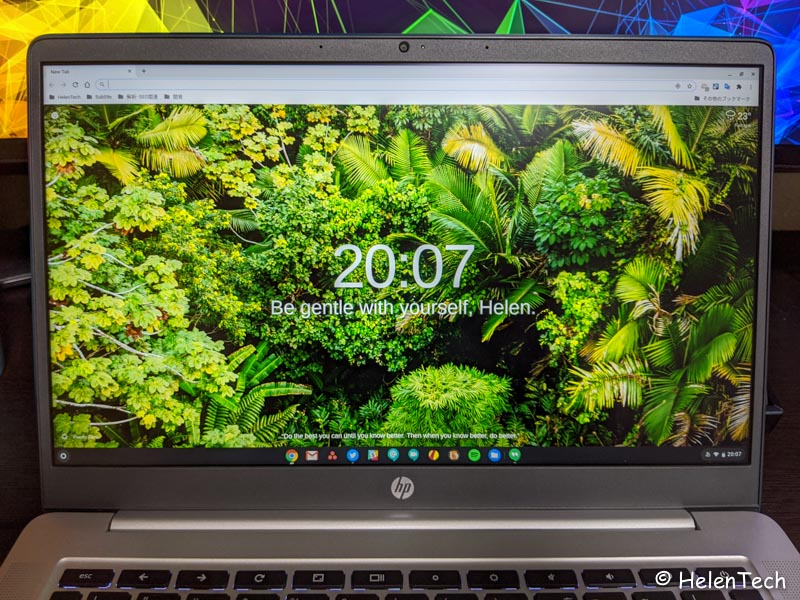
「Lenovo S330」は価格なりで白っぽさが目立つし、「ASUS C423」は頑張っていたと思いますが、気になる人は気になるかもという感じでしたが、「HP 14a」はそこをうまく超えてきた印象です。

IPS方式のディスプレイを採用したことの違いだと思いますが、色味もしっかりと出ていますし、白っぽさなどもなく、文字でも画像でも見やすく使いやすいディスプレイです。
もちろん正確な色味が出るわけではないので、精細な画像編集などは別の話だと思いますが、一般的な用途や学校、ビジネスであれば何も問題はないレベルです。
ベゼルも狭く、14インチですが13.3インチクラスのサイズ感で割とコンパクトです。

こういうことを考えても、バランスが取れていてとても使いやすいモデルだと思います。
使用感について
実際にこの記事をまとめたり写真を編集しながら使っていますが、日本語キーボードである個人的な問題を除けば、「HP Chromebook 14a」はとてもバランスが良く使いやすいChromebookだと思います。
ベンチマークについて
スペックの参考となるように、実機で測定したベンチマークの結果を紹介しておきます。
まずはGeekbenchから。
HP本家のモデルとベンチマークを比較した際の結果とほぼ同じ数値となっていますが、2020年のスタンダードなChromebookらしい結果と言えます。
続いてOctane v2。
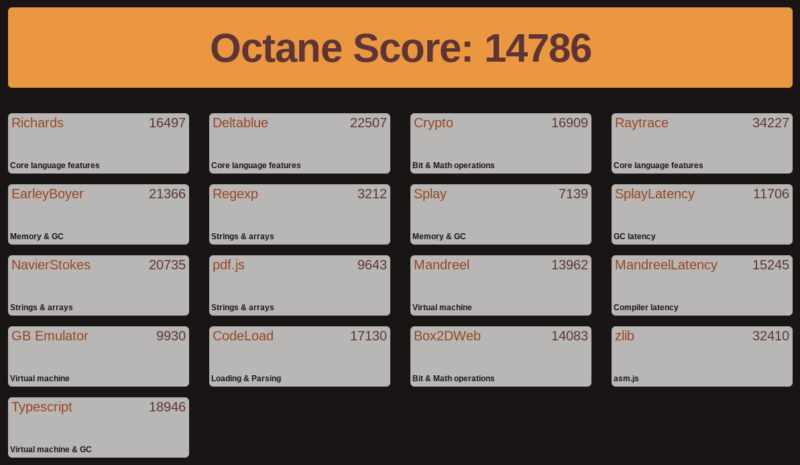
およそ15,000となっていますので、Celeron N3350やN3450などの昨年モデルより性能が向上していることは間違いないですね。
画面サイズのおかげで作業はしやすい
14インチのフルHDなので画面サイズが大きいので見やすく、作業はしやすいと思います。
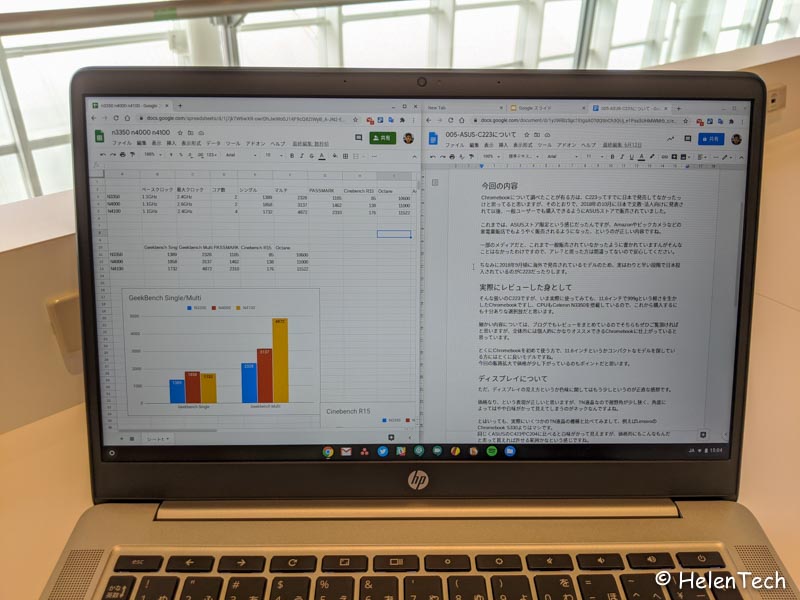
サイズ感と重さもちょうど良く、持ち運んで使うにも許容範囲ですし、やっぱり全体的にバランスが良いモデルだと思います。
また、先日のウェビナーで話題(?)になったAmazon Work Spacesとの相性も良いと思います。

こうやって使うとWindowsノートパソコンみたいで、必要に応じてうまく組み合わせて使えれば、用途としてはかなりあると思います。
Lightroomなども問題なく動く
度重なるアップデートで、Adobe LightroomのAndroidアプリも少しずつ動作が改善しているおかげもあると思いますが、「HP Chromebook 14a」でも10〜30枚くらいの写真であれば十分に編集が可能です。

体感で言うと、動作の具合はm3−8100Yを搭載する「Pixelbook Go」に近いかもしれません。
この他のアプリの動作を見ても、「Pixelbook Go」と大きく変わらずといった感じなので価格等々を考えても、このモデルはかなり良い感じだと思います。
あとタッチ操作にも対応しているので、何かと便利だったりします。
不満という不満がない良機種
この2〜3日、日本語キーボードに四苦八苦しながら「HP Chromebook 14a」を使っていますが、それ以外ではとくに不満という不満が出てこない良機種だと思います。
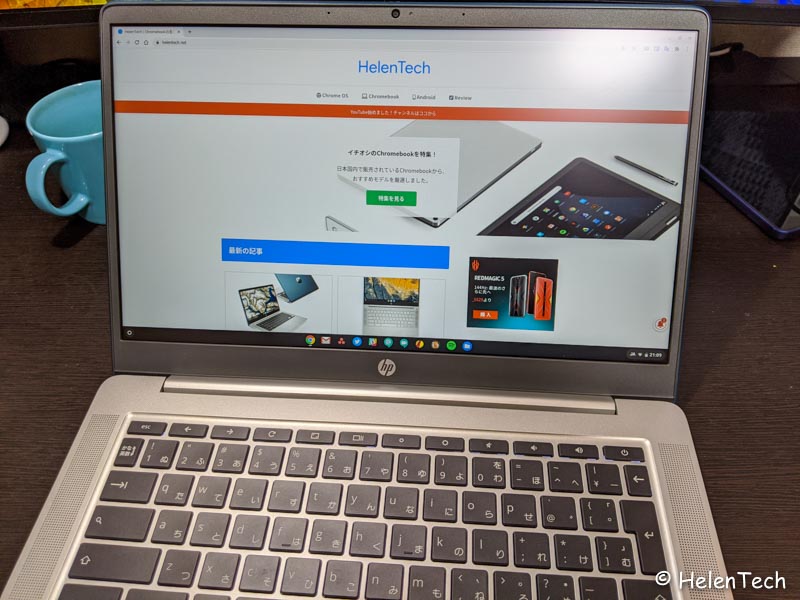
性能、価格、使いやすさのどれをとっても、Chromebookとしてはスタンダード、良い意味でフツーなモデルになっています。
尖った特長はないけれど、誰にでもおすすめできる1台が「HP Chromebook 14a」です。
まとめ
ということで、ざっと「HP Chromebook 14a」のレビューをまとめました。

とにかくこのモデルは、ChromebookらしいChromebookとなっているので、これからChromebookを使う方でも次のモデルを探している方でも、普段使い、学校、仕事でも、誰にでも一度は検討してみることをオススメできるモデルだと思います。
スペックが上のHP本家モデルがAmazonで登場したりとやや荒れている感じはありますが、どちらのモデルを選んでも後悔はしない、珍しいくらいバランスが取れた良い機種だと思います。